رزرو دستی¶
برخلاف روش رزرو در تایید، روش رزرو دستی محصولات را به طور خودکار رزرو نمیکند.
بلکه، پس از تایید سفارش فروش (SO)، باید موجودی محصولات به صورت دستی بررسی شود و مقدار مورد نیاز باید به صورت دستی رزرو شود.
همچنین ملاحظه نمائید
پیکربندی¶
برای تنظیم روش رزرو به دستی، به بروید. سپس نوع عملیات دلخواه Operation Type را برای پیکربندی انتخاب کنید یا با کلیک روی جدید یک عملیات جدید ایجاد کنید.
در برگه عمومی، فیلد روش رزرو را پیدا کرده و دستی را انتخاب کنید.
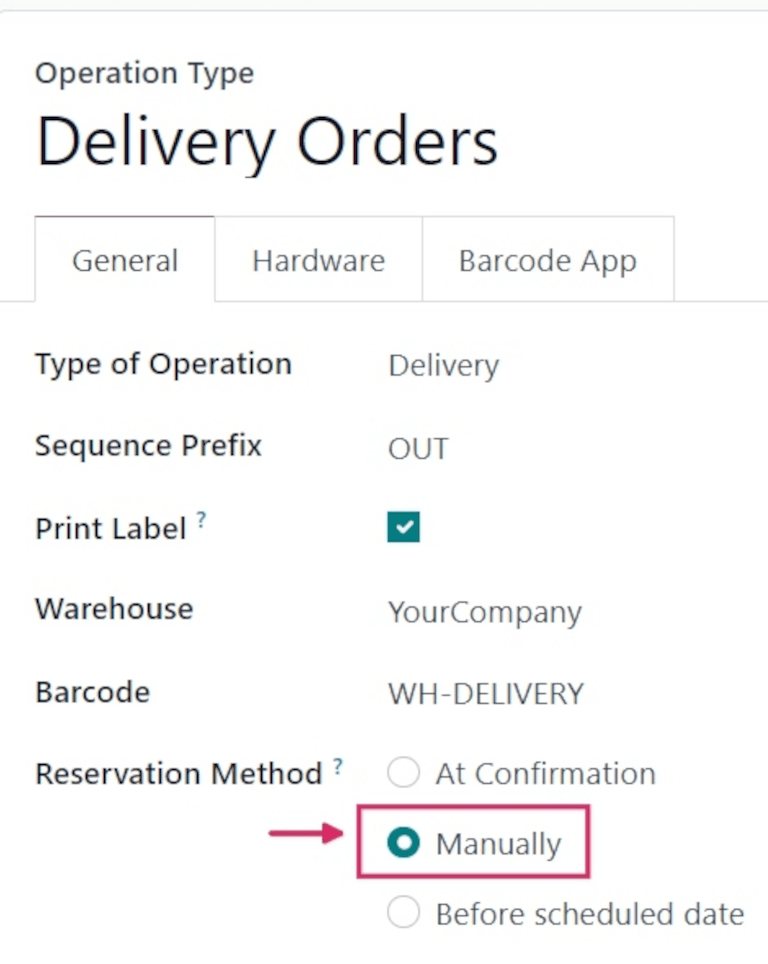
توجه
هنگامی که نوع عملیات به دریافت در فرم نوع عملیات تغییر یابد، روشهای رزرو در دسترس نیستند.
جریان کاری¶
برای مشاهده روش رزرو دستی در عمل، یک SO جدید ایجاد کنید با رفتن به .
یک مشتری را در فیلد مشتری اضافه کنید. سپس، در برگه خطوط سفارش، روی افزودن محصول کلیک کرده و محصولی را از منوی کشویی برای اضافه کردن به نقل قول انتخاب کنید. در نهایت، در ستون مقدار، مقدار مورد نظر از محصول را برای فروش تنظیم کنید.
وقتی آماده شدید، روی تأیید کلیک کنید تا سفارش فروش تأیید شود.
روی آیکون سبز 📈 (نمودار مساحتی) در خط محصول کلیک کنید تا راهنمای موجودی موجودی محصول را مشاهده کنید. این راهنما تعداد واحدهای رزرو شده برای این سفارش را نشان میدهد. زیرا روش رزرو به دستی تنظیم شده است، مقدار رزرو شده برابر با 0 واحد است.
با این حال، زیر آن مقدار نوشته شده است موجود در انبار. این به این دلیل است که مقدار موجود است، اما باید به صورت دستی رزرو شود.
توجه
اگر موجودی کافی برای محصول موجود در SO وجود نداشته باشد، آیکن 📈 (نمودار منطقهای) قرمز خواهد بود، به جای سبز.
به جای نمایش تعداد واحدهای رزرو شده برای سفارش، راهنمای موجودی نوشته شده است رزرو شده و تعداد واحدهای موجود (برای مثال، 0 واحد) را نشان میدهد.
علاوه بر این، مگر اینکه تأمین مجدد تنظیم شده باشد یا یک رسید زنده وجود داشته باشد، همچنین نوشته شده است عدم دسترسی آینده به رنگ قرمز.
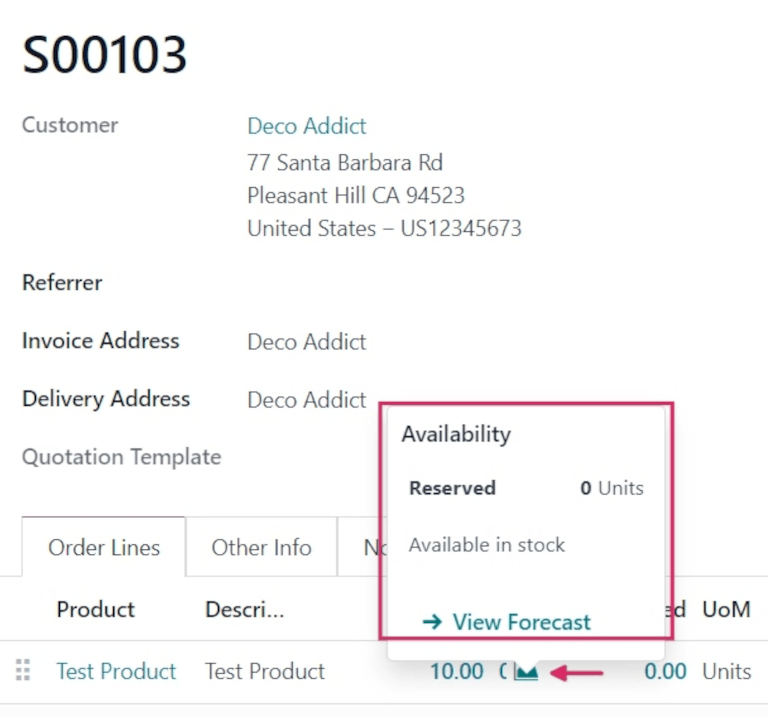
پس از تایید SO، به بروید و کارت سفارشهای تحویل را در صفحه مرور موجودی پیدا کنید.
کارت سفارشهای تحویل وضعیت فعلی سفارشات زنده را نمایش میدهد، از جمله سفارشات با وضعیت در انتظار. سفارشاتی که این وضعیت را دارند نشان میدهند که محصولات در این سفارشات یا هنوز رزرو نشدهاند، یا اصلاً در انبار موجود نیستند.
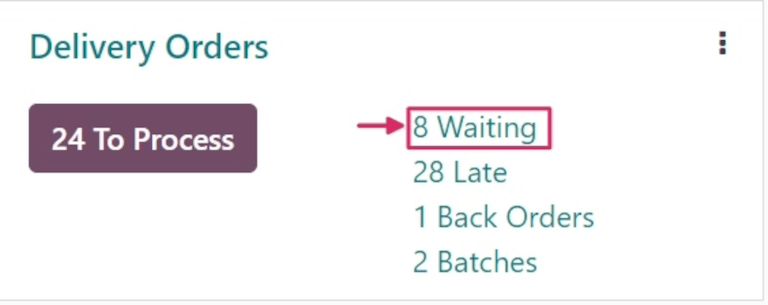
برای مشاهده SO ایجاد شده قبلی، روی دکمه (#) در انتظار در کارت کلیک کنید (در این مورد، ۸ در انتظار).
سفارش تحویل (DO) مربوط به SO که قبلاً ایجاد شده را پیدا کرده و روی خط آن کلیک کنید تا آن را مشاهده کنید.
در فرم سفارش تحویل، وضعیت در فیلد موجودی محصول به صورت موجود با متن زرد نمایش داده میشود به جای سبز. این به این دلیل است که موجودی کافی برای این سفارش در دسترس است، اما هیچ مقدار هنوز رزرو نشده است.
در برگه عملیات، در خط محصول، اعداد در ستونهای تقاضا و مقدار با هم مطابقت ندارند.
در این مورد، ستون تقاضا مقدار 1000 را نشان میدهد، در حالی که ستون مقدار مقدار 0 را نشان میدهد.
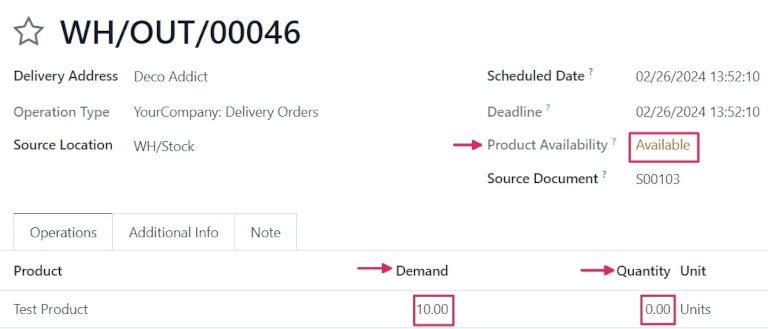
برای رزرو دستی مقدار مشخصی از محصول برای این سفارش، روی دکمه بررسی موجودی در بالای فرم کلیک کنید. با این کار وضعیت موجود در فیلد موجودی محصول به سبز تغییر میکند و عدد در ستون مقدار به گونهای تنظیم میشود که با ستون تقاضا مطابقت پیدا کند.
این به این دلیل است که موجودی کافی برای رزرو برای این سفارش در انبار وجود دارد.
وقتی آماده شدید، روی اعتبارسنجی کلیک کنید.
نکته
میتوان چندین سفارش با وضعیت در انتظار را به طور همزمان به صورت دستی رزرو کرد و به وضعیت آماده تغییر داد.
برای انجام این کار، برنامه را باز کنید که صفحه مرور موجودی را نمایش میدهد. همچنین میتوانید به صفحه مرور موجودی از طریق دسترسی پیدا کنید.
از صفحه مرور موجودی، روی دکمه (#) در انتظار در کارت سفارشهای تحویل کلیک کنید.
سپس، جعبههای کنار هر سفارش دلخواه را علامت بزنید، یا جعبه تیک در ردیف هدر، در سمت چپ، را برای انتخاب همه سفارشات موجود در صفحه یکجا علامت بزنید.
سپس روی دکمه بررسی موجودی در بالای صفحه کلیک کنید.
اگر محصولات موجود در هر سفارش انتخاب شده موجودی کافی داشته باشند، این محصولات رزرو میشود و سفارش به وضعیت آماده منتقل میشود. پس از دریافت وضعیت آماده، سفارش از لیست در انتظار حذف میشود.
اگر موجودی کافی در دسترس نباشد، سفارش وضعیت فعلی خود را حفظ کرده و در لیست باقی میماند.

همچنین ملاحظه نمائید